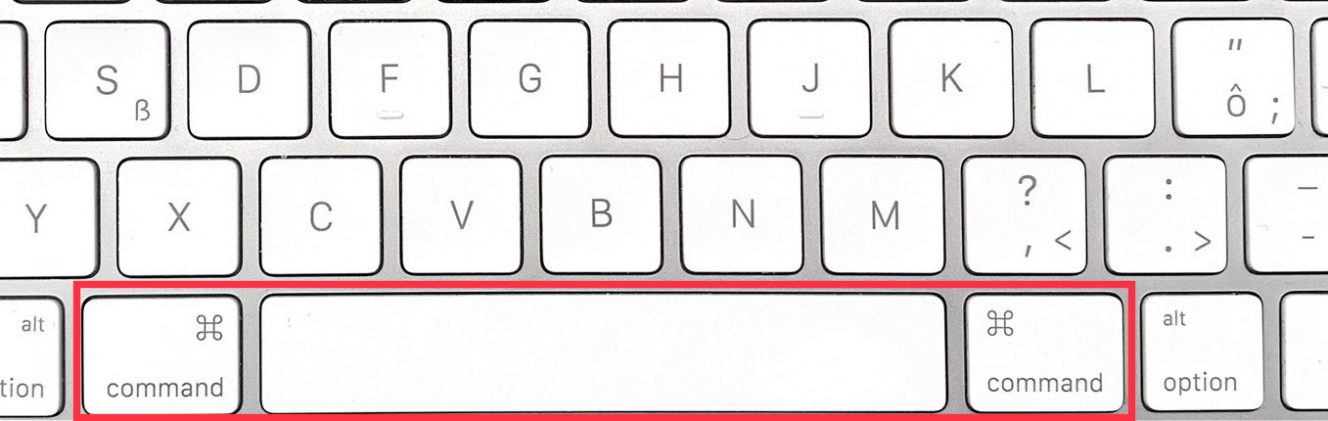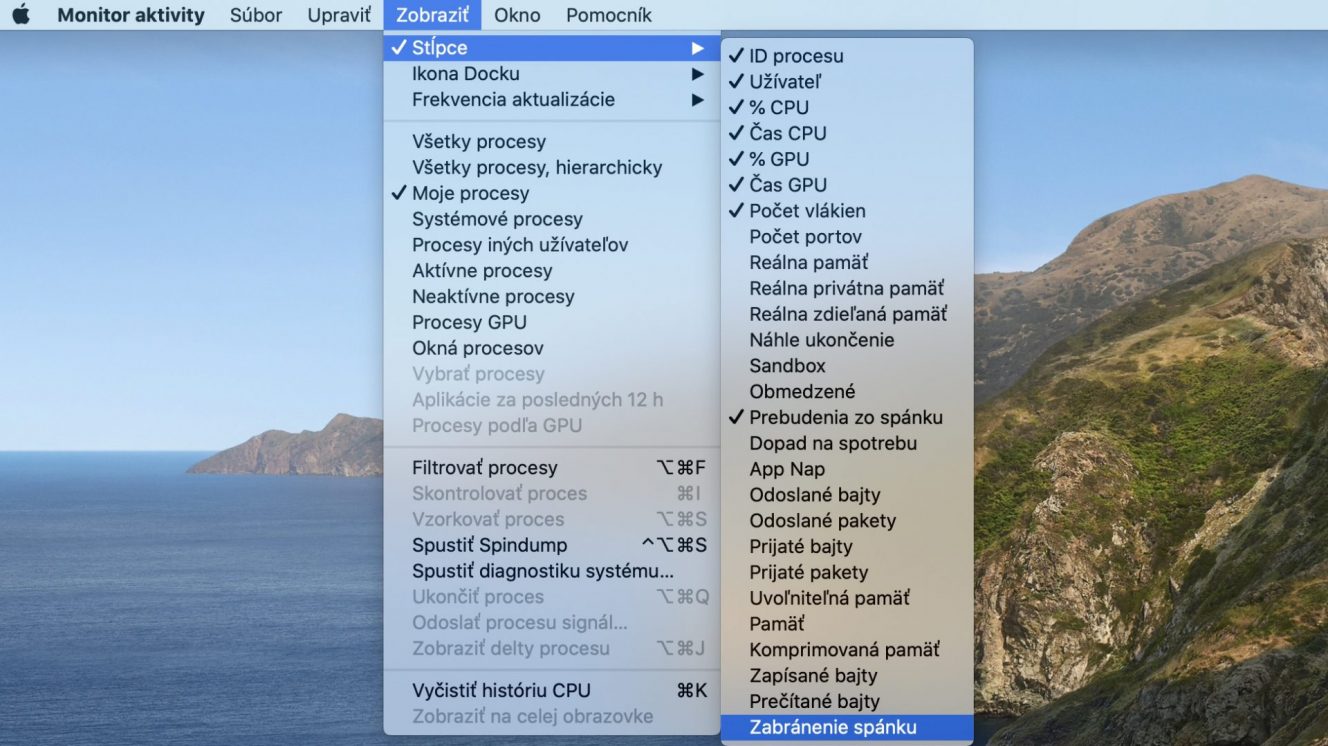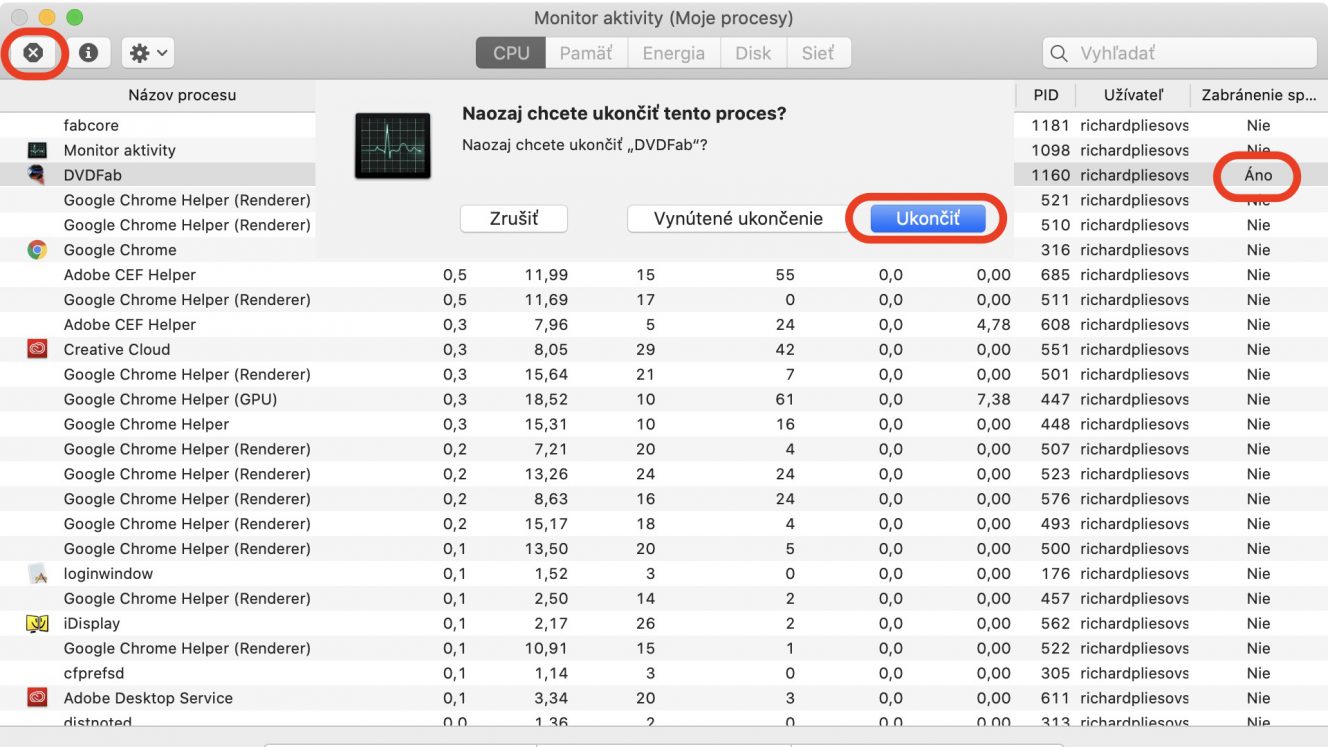Všetko čo sa môže pokaziť, sa pokazí. Aspoň tak to tvrdí Murphyho zákon a občas to platí aj vo svete počítačov, Macy nevynímajúc. Sporadicky sa tak môžeme stretnúť s problémom, že sa nám MacBook nevypne po jeho zatvorení.
Aplikácie zvyčajne nebránia, aby sa systém po zvolenom čas neuspal. Pri niektorých činnostiach je to ale nevyhnutné, pokiaľ sa neukončí prebiehajúci proces. Napríklad pri editácii videa. Niekedy však tomu bezdôvodne bráni aplikácia, ktorá na to nemá žiaden dôvod.
Ak chceme nájsť aplikáciu, ktorá spôsobuje tento problém, otvoríme si Monitor aktivity. Najrýchlejšie to urobíme pomocou Spotlight a klávesovej skratky Command + medzerník.
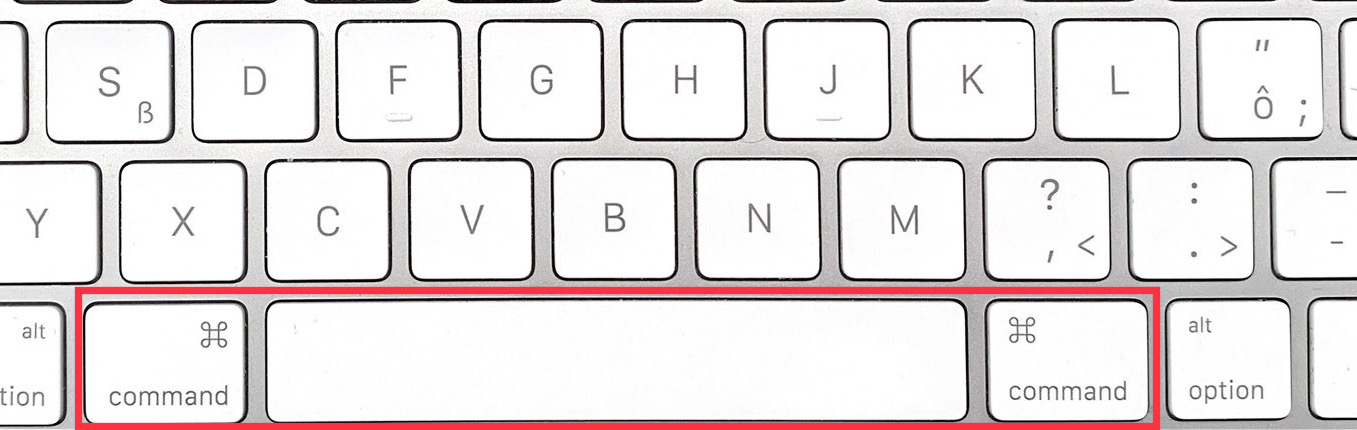
V Monitore aktivity otvoríme procesy CPU a prejdeme do menu na hornej lište Zobraziť > Stĺpce > Zabránenie spánku.
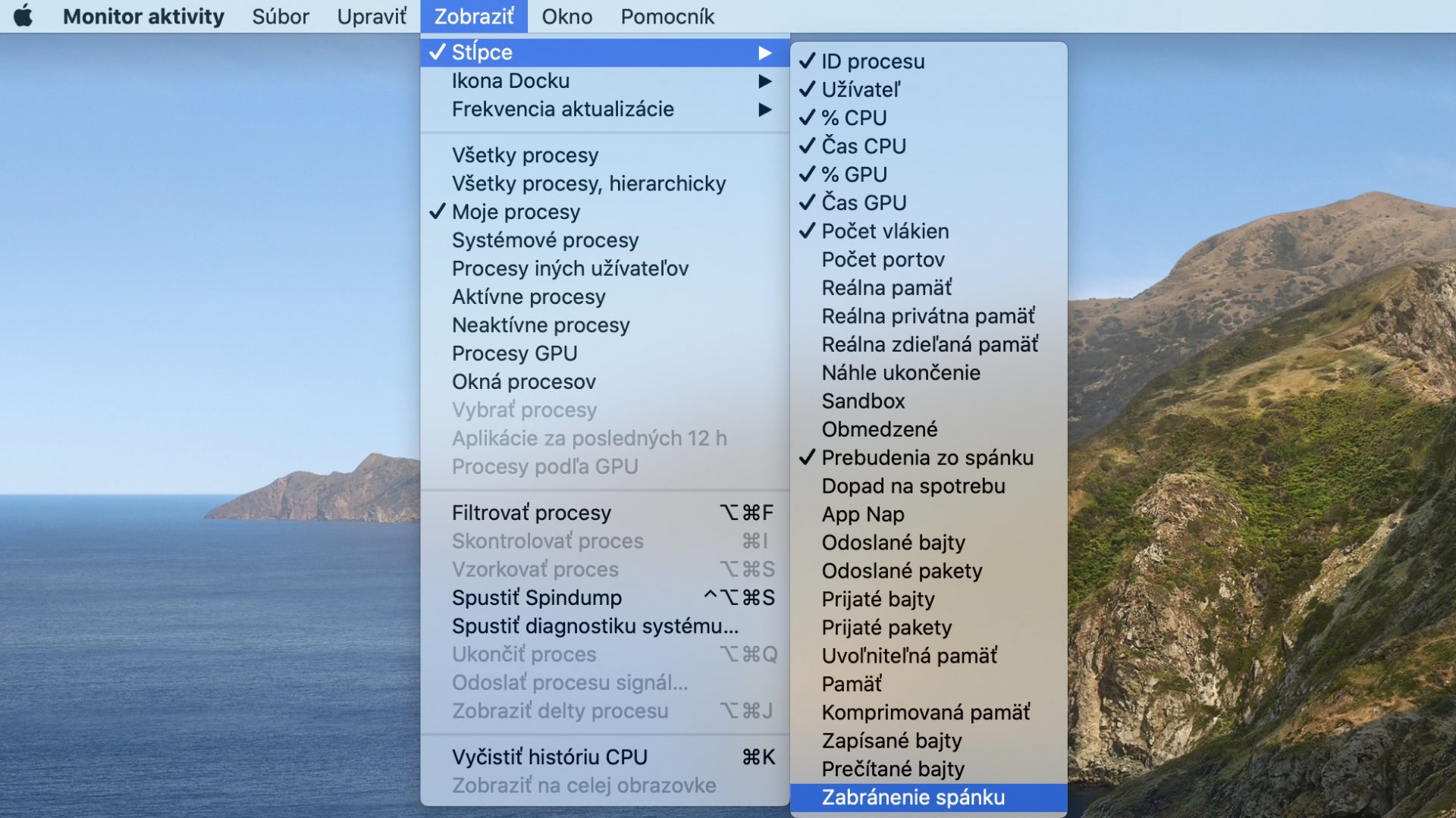
Tento výber sa nám následne zobrazí v okne Monitor aktivity, kde si môžeme prejsť všetky procesy. Stĺpec úplne napravo ukazuje, či má niektorý proces zadaný parameter Áno, t. j. bráni, aby sa náš Mac uspal.
Ak to chceme zmeniť, tento proces ukončíme jednoducho tak, že ho označíme, klikneme na x (vľavo hore) a potvrdíme, že to naozaj chceme urobiť.
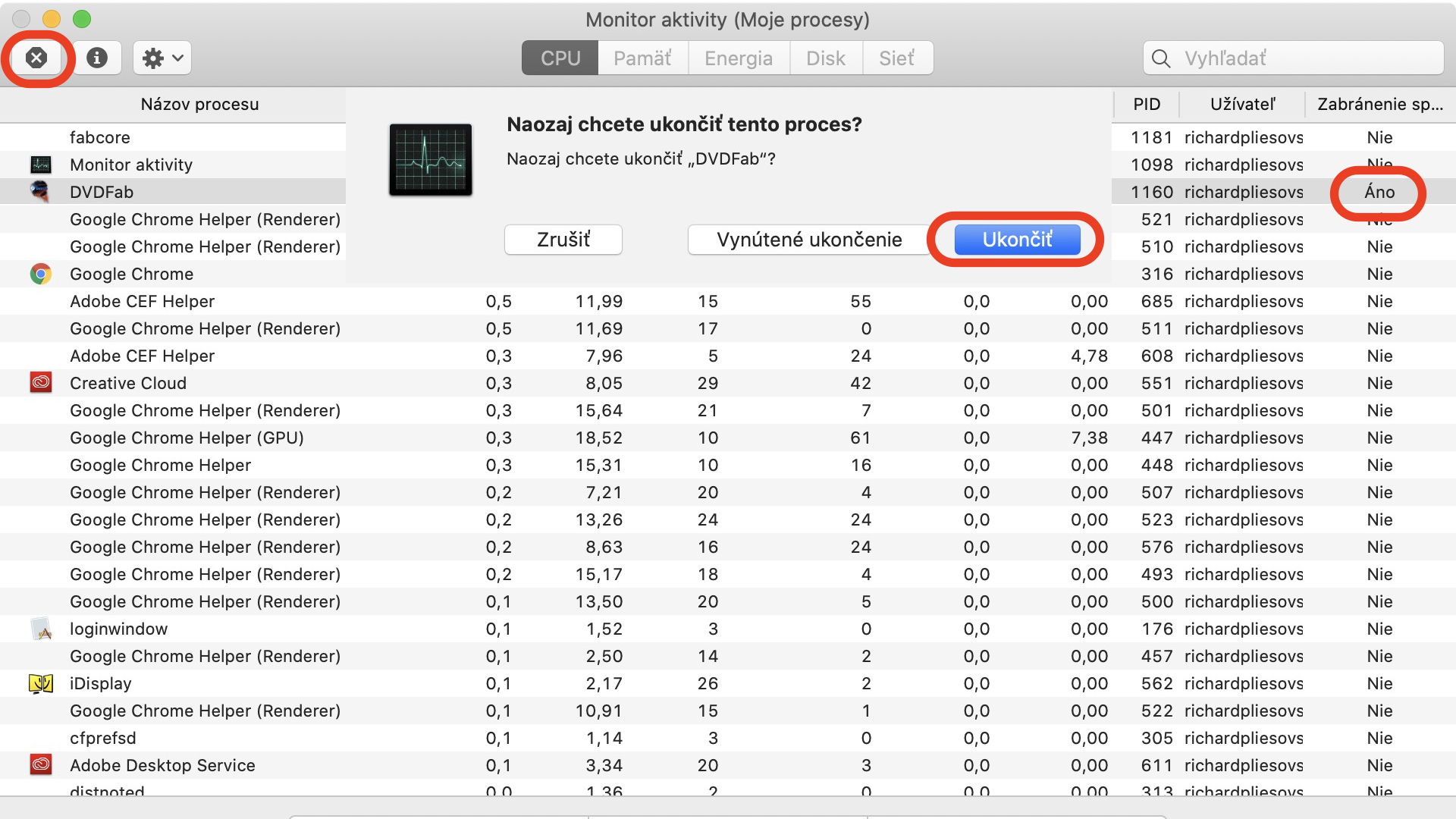
Práve na na obrázku hore vidieť proces renderovania videa, ktorý počas práce bráni v uspatiu systému. Použil som ho len ako príklad.
Raz za čas však niektorá appka urobí neplechu a – ako to už býva – zabráni v uspatiu systému práve vtedy, ak berieme MacBook preč a ten sa úplne vybije. Nabíjačka je samozrejme na inom mieste. Skôr ako sa tak stane, môžeme tomu takto jednoducho zabrániť. Náš návod platí samozrejme aj pre iMac, alebo Mac Pro.
Viac článkov o tipoch, aplikáciách a funkciách v systéme macOS nájdete v našej sérii.